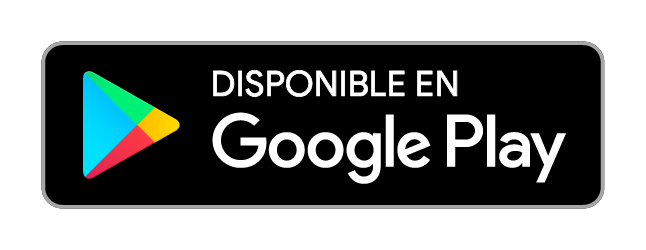Activación de la función µTorrent Remote
La función µTorrent Remote te permite administrar µTorrent Classic para Windows o Mac desde tu equipo doméstico. Una vez configurada, te ayudará a añadir, quitar, iniciar y detener rápidamente descargas en tu equipo doméstico, estés donde estés, y desde cualquier dispositivo.
Para que tu información siempre esté protegida, no está permitido iniciar sesión en nuestro sitio web. En lugar de esto, debes crear una cuenta desde µTorrent para Android o desde un navegador web. Los dos métodos se describen a continuación.
Configuración desde µTorrent para Android
Paso 1
Instala µTorrent para Android y abre la aplicación en tu dispositivo Android. A continuación, abre µTorrent Classic en tu equipo doméstico Windows (este método no es compatible con Mac) y asegúrate de que tus dispositivos Android y Windows se encuentren en la misma red wifi. Toca el icono del equipo en la esquina superior derecha de µTorrent para Android. Se abrirá una ventana emergente con un código PIN de cuatro dígitos.
Paso 2
Abre µTorrent Classic para Windows en tu equipo doméstico, busca la ventana emergente "Connect to your device" (Conectar con tu dispositivo) y escribe el código PIN de cuatro dígitos que te hemos mandado al dispositivo Android. Una vez establecida la conexión, ya puedes añadir, poner en pausa, reanudar y eliminar torrents desde cualquier lugar. Recuerda que, para que funcione la conexión remota, tu ordenador doméstico debe estar encendido y la aplicación µTorrent de escritorio debe estar en ejecución.
Nota: Sigue estos vínculos si necesitas instalar µTorrent Classic para Windows o µTorrent para Android.
Configuración desde un navegador web
Paso 1
Abre µTorrent Classic (Windows o Mac) y elige Options > Preferences > Remote (Opciones > Preferencias > Conexión remota).
Paso 2
Selecciona "Enable µTorrent Remote Access" (Habilitar acceso remoto a µTorrent) y, a continuación, elige un nombre de equipo (puede ser cualquier nombre) y una contraseña. Pulsa el botón "Apply" (Aplicar) o "Sign in" (Iniciar sesión). Cuando tu estado cambie a "Accesible", podrás acceder a µTorrent Classic visitando https://remote.utorrent.com con un navegador y utilizando el mismo nombre de equipo y contraseña. No olvides que, para conectarte a distancia con µTorrent Classic a tu equipo doméstico, el equipo debe estar encendido y ejecutando µTorrent Classic.